PS人像后期教程:学习给欧美少女外景照进行美白…
2018-06-23 18:59:18来源:未知 阅读 ()

具体的制作步骤如下:
将人物素材在PS中打开,Ctrl+J拷贝一层(以免将原片损坏)

选择修复画笔工具组,配合污点修复画笔、修补工具和仿制图章工具将照片上背景杂物修复好

选择滤镜—液化工具,调整好参数(压力尽量小一点)根据自己审美修复一下,人物小肚腩、胸部和臀部;
然后将裙摆往外液化一下,为下面合成打基础

选择快速选择工具将人物裙摆选出

按Ctrl+J拷贝,然后Ctrl+T显示自由变换对话框,右键选择水平翻转将裙摆衔接好,然后单击蒙版图标添加图层蒙版
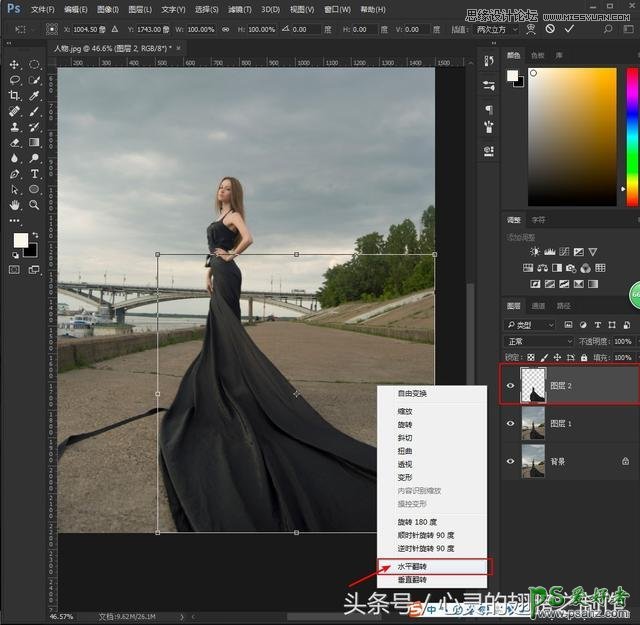

选择画笔工具涂抹裙摆将其融合进去

按Ctrl+Alt+shift+E盖印图层,选择滤镜—模糊—表面模糊,将照片场景更加平滑一点
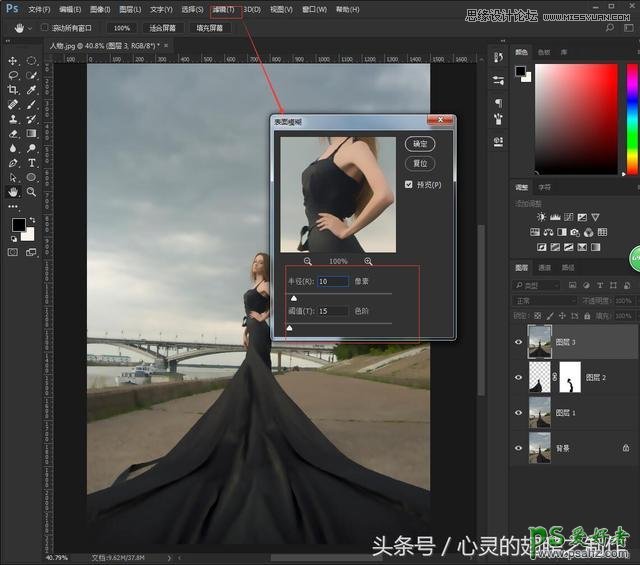
添加图层蒙版,选择画笔工具降低不透明度和流量,用黑色柔角画笔将人物和地面适当涂抹回来

按Ctrl+Alt+shift+E盖印图层,选择滤镜—其它—高反差保留(一个像素),然后将混合模式设置为线性光;
可以添加图层蒙版用黑色画笔将人物皮肤适当涂抹使其平滑

将素材2置入进来,然后调整他们大小并放好位置
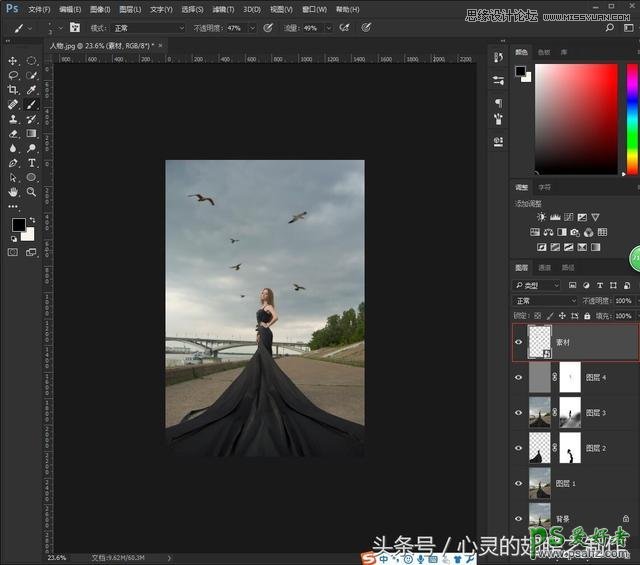
在调整面板选择色阶压暗图像,选择图层3用快速选择将人物选中,回到色阶蒙版用画笔找回人物细节,Ctrl+D取消选区


再光影原理,用画笔找回背景一些亮光(用黑色)和背光(用白色)地方

在调整面板选择曲线,调节蓝色和RGB通道压暗画面

选择可选颜色,找到白色通道调整参数,然后用画笔适当找回人物皮肤颜色

再选择亮度/对比度,调节参数增强对比,然后Ctrl+Alt+shift+E盖印图层
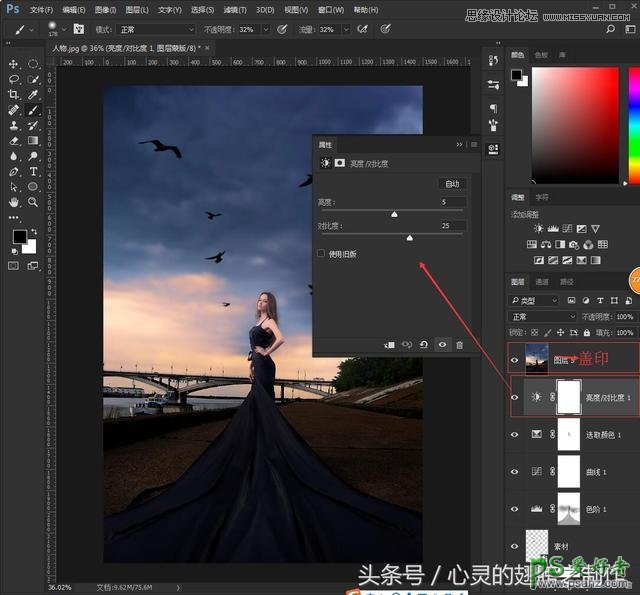
选择盖印的图层,按Ctrl+Alt+2键提取图像高光部分,然后Ctrl+shift+I反选,
再按delete删除图像暗部,留下高光部分将混合模式设置为叠加

选择曲线压暗图像,再反向蒙版,用前景色为白色的画笔涂抹背景,使背景便暗

选择色彩平衡—中间调,调整参数使画面呈梦幻紫
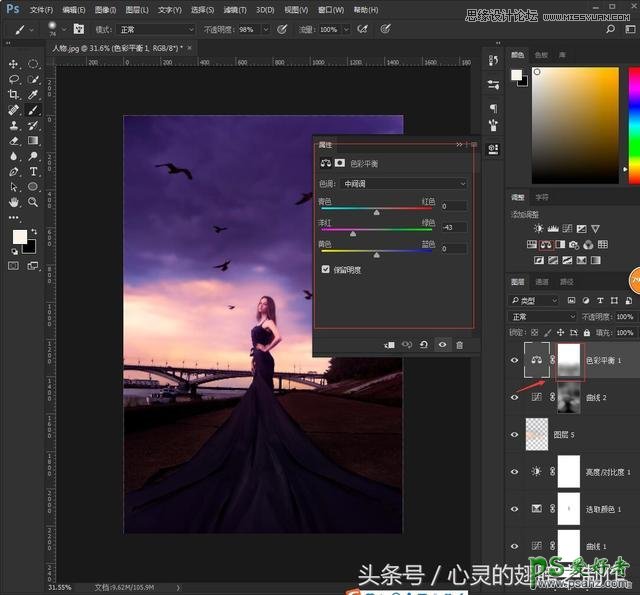
拓展-根据审美调整细节
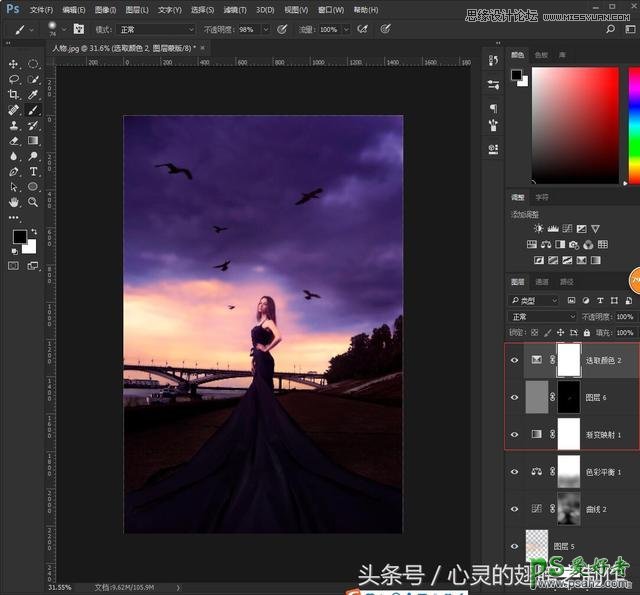

标签:
版权申明:本站文章部分自网络,如有侵权,请联系:west999com@outlook.com
特别注意:本站所有转载文章言论不代表本站观点,本站所提供的摄影照片,插画,设计作品,如需使用,请与原作者联系,版权归原作者所有
- PS文字特效教程:制作公路上个性的涂鸦文字效果,喷涂文字。 2021-05-25
- PS色彩修复教程:利用色阶工具快速给红烧肉素材图修正颜色。 2021-05-25
- PS海报设计技巧教程:学习制作个性的扭曲文字海报图片。PS海 2021-05-24
- PS图片特效制作教程:学习给铁塔图片制作成钻出手机屏幕的效 2021-05-24
- 学习用photoshop把浑浊的海水照片后期调出清澈的蓝色效果。 2021-05-24
IDC资讯: 主机资讯 注册资讯 托管资讯 vps资讯 网站建设
网站运营: 建站经验 策划盈利 搜索优化 网站推广 免费资源
网络编程: Asp.Net编程 Asp编程 Php编程 Xml编程 Access Mssql Mysql 其它
服务器技术: Web服务器 Ftp服务器 Mail服务器 Dns服务器 安全防护
软件技巧: 其它软件 Word Excel Powerpoint Ghost Vista QQ空间 QQ FlashGet 迅雷
网页制作: FrontPages Dreamweaver Javascript css photoshop fireworks Flash
